[DIPERBAIKI] Browser Internet Tidak Bekerja Setelah Windows Upgrade
Ringkasan: Teks akan membantu pengguna untuk memperbaiki masalah browser Internet yang tidak berfungsi setelah peningkatan Windows dan memulihkan data yang hilang dari browser dengan Pemulihan Data Bitwar!
Daftar isi
Ikhtisar tentang Peramban Internet Tidak Berfungsi
Banyak pengguna telah melaporkan bahwa browser Internet mereka tidak berfungsi sama sekali setelah pembaruan Windows, yang mencakup Windows 7, 8, dan 10. Sementara banyak orang sangat khawatir karena mereka takut kehilangan semua riwayat penelusuran karena kesalahan. .
Berikut adalah contoh yang baik dari kesalahan browser Internet:
“Pagi ini saya telah memperbarui Windows 10 saya ke versi terbaru, tetapi setelah pembaruan, semua browser internet saya berhenti bekerja dan saya tidak dapat menjelajahi situs web apa pun di PC saya. Apa yang harus saya lakukan untuk memperbaiki kesalahan ini? Tolong bantu aku!"
Jangan khawatir, dan pertama, ini adalah salah satu masalah paling umum yang dihadapi oleh pengguna Windows, jadi ikuti solusi di bawah ini untuk memperbaiki dan memperbaiki browser Internet sesegera mungkin.
Solusi Terbaik untuk Memperbaiki Browser Internet Tidak Berfungsi di Windows
Solusi 1: Matikan Firewall dan Antivirus
Hal pertama yang dapat Anda lakukan adalah mematikan semua program antivirus dan firewall di Windows Anda. Kemudian reboot PC Anda untuk memeriksa apakah program yang mencegah browser Internet bekerja dengan benar.
Solusi 2: Perbarui Peramban Internet
Misalkan firewall bukan faktor kesalahan, maka versi browser Internet yang ketinggalan zaman bisa menjadi faktornya. Lanjutkan ke pengaturan browser untuk memperbaruinya secara manual atau Anda dapat menghapus dan menginstal ulang browser versi terbaru di PC Anda.
Solusi 3: Pemecah Masalah Jaringan Windows
Anda dapat menggunakan alat diagnostik bawaan Windows, Pemecah masalah jaringan, untuk memperbaiki browser Internet yang tidak berfungsi pada PC Windows Anda.
Langkah 1: Press Menang + S dan ketik troubleshooter in the Windows Search menu.
Langkah 2: Select Koneksi Internet dari pengaturan pemecah masalah.
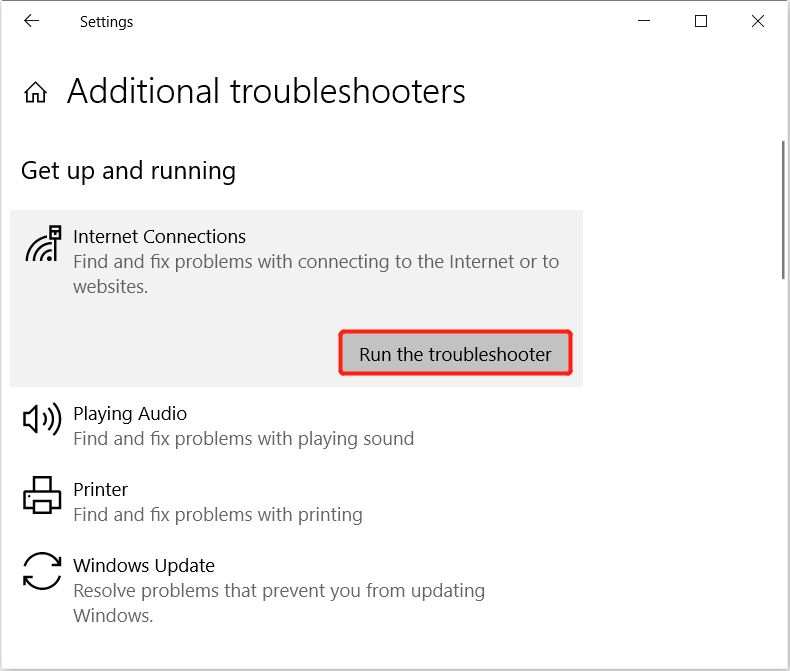
Langkah 3: Penyihir akan run and memecahkan masalah untuk masalah koneksi jaringan apa pun.
Tunggu dengan sabar dan jika wizard menemukan masalah koneksi, ikuti instruksi yang dipandu untuk memperbaikinya dan reboot PC Anda untuk menyimpan perubahan baru.
Pulihkan Riwayat Penjelajahan yang Hilang atau File dari Peramban Internet
Jika Anda kehilangan riwayat penelusuran dan file setelah memperbaiki browser Internet, Anda dapat menggunakan perangkat lunak pemulihan data like Pemulihan Data Bitwar untuk mengembalikan data yang hilang kembali!
Ini efisien dan mendukung sistem operasi Windows 7, 8, dan 10. Selain itu, Anda dapat memulihkan data yang hilang hanya dengan tiga langkah sederhana!
Langkah 1: Proceed to Pusat Unduhan Bitwarsoft. Download dan Memasang perangkat lunak pada PC Windows Anda.
Langkah 2: Select the Lokasi folder from the list of devices and click on Berikutnya.

Langkah 3: Pilih Scan Mode dan pilih Berikutnya.

Langkah 4: Pilih file types you need and click Berikutnya.

Langkah 5: Preview the scan results and click the Recover tombol untuk mengambil kembali data yang hilang.

Kiat Bonus: Nonaktifkan Adobe Flash Player
Jika semua solusi di atas tidak berfungsi, maka masalah utamanya adalah Adobe Flash Player yang menyebabkan browser Internet tidak berfungsi.
Langkah 1: Mulai browser Internet seperti Microsoft Edge dan pergi kebertitik tiga menu dari sisi kanan atas.
Langkah 2: Click settings and choose Pengaturan lanjutan.
Langkah 3: Hapus centang Gunakan Adobe Flash Player option and restart browser internet lagi.
Perbaiki Browser Internet dengan Cepat!
Ini bisa menjadi sakit kepala bagi siapa saja jika browser Internet mereka tidak berfungsi setelah pembaruan Windows, jadi semoga semua solusi di atas dapat membantu Anda memperbaiki browser Internet Anda. Sayangnya, Anda kehilangan beberapa riwayat penelusuran atau mengunduh file, ingatlah untuk menggunakan Pemulihan Data Bitwar untuk memulihkan data yang hilang dari browser Internet Anda!
Artikel Sebelumnya
What’s New in Bitwar HEIC Converter for Mac V2.2.1 Ringkasan: Teks ini akan membantu pengguna untuk memperbaiki browser Internet yang tidak berfungsi setelah Windows memutakhirkan dan memulihkan yang hilang...Artikel Berikutnya
5 Solutions To Fix The Blue Screen Error Stop Code (0x0000007B) Ringkasan: Teks ini akan membantu pengguna untuk memperbaiki browser Internet yang tidak berfungsi setelah Windows memutakhirkan dan memulihkan yang hilang...
Tentang Pemulihan Data Bitwar
3 Langkah untuk mendapatkan kembali 500+ jenis dokumen, foto, video, audio, file arsip yang dihapus, diformat atau hilang dari berbagai skenario kehilangan data.
Pelajari Lebih Lanjut
